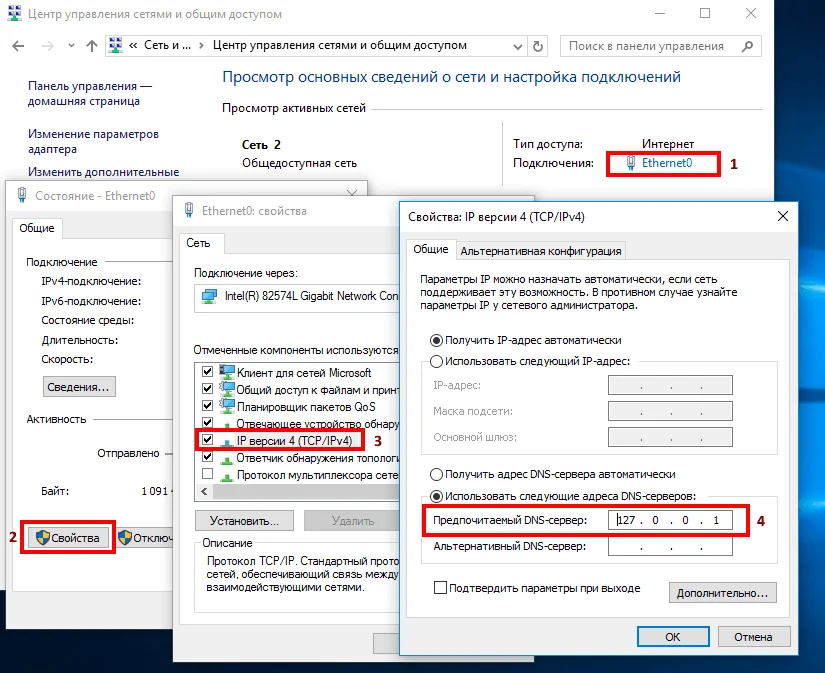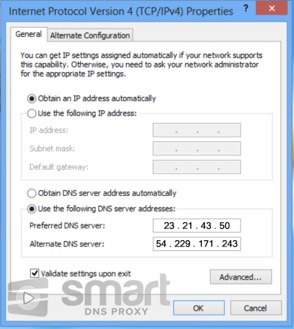- Установка DNSCrypt (dnscrypt-proxy) в Windows, Linux и MacOS
- Содержание
- Настройка dnscrypt-proxy
- Установка системной службы dnscrypt-proxy (Windows, Linux, MacOS)
- Установка dnscrypt-proxy в Ubuntu 18.04, 20.04
- Установка системной службы dnscrypt-proxy (Arch Linux, Manjaro)
- Проверка работы
- Simple DNSCrypt для Windows
- Как создать свой SmartDNS proxy сервер для разблокировки сайтов
- Установка SmartDNS от ab77 / netflix-proxy
- Настройка SmartDNS от ab77 / netflix-proxy
- Важная информация
- SmartDNS proxy через OpenVPN
- Бесплатный SmartDNS через OpenVPN сервер
- DNSCrypt (dnscrypt-proxy)
- О программе
- Что нового
- Системные требования
- Полезные ссылки
- Подробное описание
- Почему DNSCrypt так важен?
- Windows 10 Setup for Smart DNS Proxy
Установка DNSCrypt (dnscrypt-proxy) в Windows, Linux и MacOS
DNSCrypt — это спецификация, реализованная в программном обеспечении unbound, dnsdist, dnscrypt-wrapper и dnscrypt-proxy.
dnscrypt-proxy — гибкая служба DNS прокси. Служба может работать на вашем компьютере или роутере, и вы можете локально блокировать нежелательный контент, выяснять, куда ваши устройства отправляют данные, ускорять работу приложений за счет кэширования DNS ответов, а также улучшать безопасность и конфиденциальность за счет связи с DNS серверами по защищенным каналам.
Содержание
Настройка dnscrypt-proxy
1. Скачайте и установите dnscrypt-proxy для выбранной системы (Windows, Linux, MacOS):
2. Сохраните копию исходного файла конфигурации example-dnscrypt-proxy.toml и настройте согласно вашим требованиям как dnscrypt-proxy.toml.
Наш пример настройки файла dnscrypt-proxy.toml. Список общедоступных DNS-резольверов доступен по этой ссылке.
3. Убедитесь, что другие приложения и сервисы не прослушивают 53 порт в вашей системе и запустите приложение dnscrypt-proxy в командной строке Windows в режиме администратора устройства. Измените ваши настройки DNS для настроенного IP-адреса.
В нашем случае необходимо настроить DNS на 127.0.0.1 (указанное значение для параметра listen_addresses в конфигурационном файле) в параметрах протокола TCP/IP. Как это сделать для Windows рассказывается в статье настройка DNS на компьютере с ОС Windows. Приведем скриншот настройки для нашего случая:
4. Установите системную службу.
Установка системной службы dnscrypt-proxy (Windows, Linux, MacOS)
В командной строке, запущенной с правами администратора, введите следующую команду dnscrypt-proxy -service install для регистрации dnscrypt-proxy в качестве системной службы, а затем введите команду dnscrypt-proxy -service start для запуска службы.
В Windows данный шаг не требуется. Просто дважды щелкните по файлу server-install.bat для установки службы.
Служба будет автоматически запускаться при каждой перезагрузке.
Процедура установки совместима с операционными системами Windows, Linux (systemd, Upstart, SysV) и macOS (launchd).
Другие полезные команды: stop , restart (полезна при изменении конфигурации) и uninstall .
Установка dnscrypt-proxy в Ubuntu 18.04, 20.04
Используемые сервера можно оставить по умолчанию, а можно отредактировать файл конфигурации и указать нужные сервер, для этого нужно раскомментировать (убирать значок #) строку server_names (и заменяем имена серверов на нужные нам). Для сохранения изменений нажимаем CTRL+O соглашаемся на изменения и затем CTRL+X для закрытия. Либо от имени Администратора в текстовом редакторе правим файл dnscrypt-proxy.toml расположенный в /etc/dnscrypt-proxy/.
В настройках сети — IPV4 — DNS — отключаем Автоматический и ставим 127.0.2.1 . Перезапускаем NetworkManager:
Установка системной службы dnscrypt-proxy (Arch Linux, Manjaro)
1. Выполните установку:
2. Активируйте и запустите службу:
В настройках сети — IPV4 — DNS — отключаем Автоматический и ставим 127.0.0.1 . Перезапускаем NetworkManager:
3. Проверьте, был ли успешен запуск службы:
Проверка работы
Проверьте, что все работает корректно. DNS-запрос для resolver.dnscrypt.info должен возвращать один из выбранных DNS-серверов вместо серверов вашего провайдера
Вы можете проверить информацию о DNS с помощью сервиса DNSLeak.com. Данные сайты возвращают информацию о вашем IP-адресе и владельце используемого DNS сервера. Если в результатах отображается сервис вашего Интернет-провайдера, то происходит утечка DNS.
Так же проверить шифрование DNS трафика можно с помощью утилиты Wireshark — анализатор трафика компьютерных сетей. Программа доступна для операционных систем Windows и GNU/Linux.
Установка Wireshark в Ubuntu и подобные дистрибутивы:
В окне программы выбираем нужный сетевой интерфейс и нажимаем Enter. В следующей окне, в графе Filter вводим слово DNS и снова нажимаем Enter.
Пример отсутствия шифрования DNS запросов:
DNS запросы видны.
Пример шифрования DNS запросов с помощью dnscrypt-proxy:
Тот же сетевой интерфейс, тот же фильтр — DNS, но запросы не отображены, т.к зашифрованы.
Simple DNSCrypt для Windows
Для Windows также можно использовать Simple DNSCrypt — инструмент для настройки шифрования DNSCrypt на компьютерах Windows с помощью простого в использовании интерфейса.
Как создать свой SmartDNS proxy сервер для разблокировки сайтов
Обновлено: Теперь он не использует SmartDNS, но сайты, которые разблокировали через него, добавлены в маршрутизацию Openvpn. Добавлена разблокировка Parom.tv, seasonvar и некоторых других сайтов.
Для начала давайте кратко ознакомимся с тем, что такое DNS и SmartDNS.
DNS – распределенная система, получающая информацию о доменах (названиях сайта), а именно — конвертирует, сопоставляет IP-адреса доменного имени с доменным именем. Работает примерно следующим образом: пользователь вводит название домена в браузере, DNS сопоставляет домен с присвоенным ему IP-адресом и затем возвращает браузеру ответ и направляет его к хостингу.
SmartDNS proxy – DNS сервис, который кроме стандартной функции DNS выполняет дополнительные функции, такие как подмена части DNS запроса. С помощью данной подмены осуществляется разблокировка сайтов.
В большинстве случаев SmartDNS используется в качестве решения для доступа к геозаблокированным сайтам, т.е. тем сайтам, которые доступны только для определенных стран и не заблокированы на уровне провайдера. SmartDNS не шифрует запросы.
Установка SmartDNS от ab77 / netflix-proxy
На GitHub можно найти большое количество интересных решений для различных задач. Одним из таких решения является SmartDNS от пользователя ab77, с названием проекта netflix-proxy.
netflix-proxy – это smart DNS-прокси необходимый для потоковой передачи Netflix, Hulu, HBO Now и других за пределами региона. Он развертывается с использованием контейнеров Docker и использует dnsmasq и sniproxy для предоставления услуг SmartDNS. Работает для некоторых заблокированных сайтов, таких как PornHub и YouTube.
Список сайтов для разблокировки можно изменить и дополнить.
Преимущество этого решения по сравнению с другими открытыми SmartDNS решениями состоит в том, что данное решение предоставляет доступ только для авторизованных IP-адресов (клиентов).
Универсальный способ установки на серверах Ubuntu и Debian (копируем одной командой):
Примечание: Для некоторых популярных хостинг-провайдеров установка может несколько отличаться. Ознакомьтесь с детальной инструкцией на сайте проекта.
Настройка SmartDNS от ab77 / netflix-proxy
По окончанию установки SmartDNS в терминале будет отображена ссылка с внешним IP-адресом сервера и его портом, а также данные учетной записи администратора для управления SmartDNS. По данной ссылке вы можете добавить или удалить IP-адреса клиентов, добавить динамический DNS для динамического IP-адреса.
Важная информация
- С помощью SmartDNS не получится разблокировать все сайты. Например, ВК будет работать частично, Яндекс тоже частично, с Mail.ru тоже будут проблемы (в зависимости от провайдера). Киносайты, новостные и прочие сайты, в большинстве случаев будут работать. Сервис будет работать у большинства пользователей из Украины.
- Для большинства пользователей из России, данный метод разблокировки сайтов не будет работать. SmartDNS предлагается в качестве решения для разблокировки геозаблокированных сайтов, а не обхода блокировок провайдеров. Чуть ниже рассмотрим дополнительный метод для разблокировки сайтов (SmartDNS через OpenVPN).
- Для серых IP-адресов сервис не подойдет. При использовании динамического IP-адреса нужно будет создать домен динамического DNS (DDNS) и добавить его в учетную запись администратора SmartDNS.
- Это решение использует протокол IPv6 в направлении от прокси-сервера для разблокировки сервисов с поддержкой IPv6, таких как Netflix. Для этого не требуется поддержка IPv6 на стороне клиента, достаточно только сервер VPS с общедоступным подключением IPv6. Вам также может потребоваться отключить IPv6 в локальной сети (и / или соответствующих устройствах).
- В сетевых настройках адаптера нужно указывать только один, а именно полученный DNS сервер. В качестве альтернативного сервера ничего указывать не надо.
Итак, установка завершена, мы получили данные для авторизации.
Копируем полученную ссылку и авторизуемся в учетной записи администратора.
В опции Add IP добавляем наш или клиента IP-адреса и при необходимости в опции DynDNS добавляем домен динамического IP-адреса.
Список сайтов для разблокировки расположен в файле
Данный список можно отредактировать на свой, а затем обновить командой:
SmartDNS proxy через OpenVPN
В первую очередь данное решение стоит рассматривать в качестве решения для выборочной разблокировки сайтов. Сейчас все больше сайтов используют Cloudflare в качестве DNS сервера своего домена, что делает невозможным его разблокировку по IP-адресу. В таком случае гораздо удобнее будет разблокировка с помощью SmartDNS, но обернутая в OpenVPN. Кроме того, OpenVPN использует шифрование, а это значит, что провайдер не увидит ваши сетевые запросы и соответственно не сможет их заблокировать.
Такое решение еще удобно тем, что позволяет в одном конфигурационном файле OpenVPN задействовать второй сервер для разблокировки. Например, такие сайты как Вконтакте, Яндекс мы можем пустить непосредственно с сервера OpenVPN, расположенного в РФ, а в нем указать использование нашего SmartDNS сервера, который будет разблокировать сайты для РФ.
Установка и настройка OpenVPN описана в нашей статье: Создаём собственный VPN сервис за 5 минут. Там же описана настройка для выборочной разблокировки. Далее мы дополним настройку.
В созданный конфигурационный файл server.conf добавляем следующие изменения:
Где xxx. это наш SmartDNS сервер. Первая строчка будет создана и в ней мы заменим DNS сервер на свой, а вторую строчку добавим самостоятельно.
Важно: В настройках учетной записи администратора SmartDNS не забудьте добавить IP-адрес сервера OpenVPN. Так как сервер OpenVPN будет являться клиентом для SmartDNS, то перед установкой OpenVPN сервера отключите поддержку IPV6 на сервере.
Бесплатный SmartDNS через OpenVPN сервер
В качестве теста предлагаю протестировать OpenVPN конфигурационный файл, в котором популярные российские сервисы работают через маршрутизацию OpenVPN, а некоторые другие сайты (например seasonvar) через SmartDNS.
DNSCrypt (dnscrypt-proxy)
| Разработчик: | dnscrypt-proxy |
| Лицензия: | Freeware (бесплатно) |
| Версия: | 2.0.45 |
| Обновлено: | 2021-01-03 |
| Системы: | Windows / MacOS / Linux |
| Интерфейс: | английский |
| Рейтинг: |  |
| Ваша оценка: | |
| Категория: | VPN-сервисы, веб-прокси |
| Размер: | зависит от платформы |
О программе
Что нового
Новое в версии 2.0.45 (03.01.2021):
Системные требования
Полезные ссылки
Подробное описание
DNSCrypt — программа, работающая как служба dnscrypt-proxy, которая улучшает защиту и конфиденциальность онлайн за счет шифрования DNS трафика между пользователем и OpenDNS, предотвращая попытки отслеживания, перехвата DNS и MITM-атаки (атаки «человек посередине»).
DNS является одним из фундаментальных кирпичиков Интернета. Служба DNS используются каждый раз при посещении веб-сайта, отправки электронной почты, общения с помощью сервисов мгновенного обмена сообщениями или выполнении другой сетевой активности. В то время как OpenDNS на протяжении многих лет предоставляет одну из самых безопасных служб DNS, сам протокол DNS может быть не полностью защищенным и подверженным уязвимостям. Например, в 2008 году Дэн Камински обнаружил критическую уязвимость в протоколе DNS, за счет эксплуатации которой злоумышленники могли перенаправить трафик практически с любого веб-адреса на свои серверы.
Тем не менее, ряд проблем, которые были связаны с уязвимостью стали результатом некоторых откровенно слабых основ протокола DNS, в частности в так называемой “последней мили”. “Последняя миля” — канал, соединяющий конечное пользовательское оборудование с узлом связи провайдера. DNSCrypt является одним из методов защиты “последней мили” DNS трафика и решения целого класса проблем безопасности протокола. Все большее количество пользователей в мире подключаются к различным беспроводным сетям в течение дня, необходимость в подобном инструменте очевидна. В мире фиксируется большое количество взломов, MITM-атак и перехватов DNS трафика в последней миле, и все это представляет серьезный риск безопасности, который нужно исключить при помощи DNSCrypt.
Почему DNSCrypt так важен?
Аналогичным образом, как SSL превращает веб-трафик HTTP в зашифрованный HTTPS трафик, DNSCrypt превращает обычный DNS трафик в зашифрованный DNS трафик, который защищен от отслеживания и MITM-атак. DNSCrypt не требует каких-либо изменений для доменных имен и способов их работы, а просто предоставляет способ для безопасного шифрования канала связи между пользователями и собственными DNS серверами в дата-центрах вендора. Проект DNSCrypt имеет открытый исходный код, выложенный на GitHub.
DNSCrypt имеет потенциал самого эффективного инструмента в Интернет-безопасности наравне с SSL, существенно улучшающего защиту и конфиденциальность пользователей Интернета.
DNSCrypt не использует криптографические библиотеки и полагается на эллиптическую криптографию, в частности криптопримитив Curve25519.
Важно: если Вы используете фаервол или другое ПО для управления сетевыми пакетами, попытайтесь включить DNSCrypt по TCP с портом 443. В этом случае большинство фаерволов будут считать, что имеют дело с HTTPS трафиком и проигнорируют контроль.
Windows 10 Setup for Smart DNS Proxy
Here is 90 second video shows how simple to setup Smart DNS Proxy on Windows 10 computers.
In the video, there is a section where you see Smart DNS Proxy SmartDNS server IP addresses. Here is Smart DNS Proxy Server page. You should select two DNS servers from the list that are closest to your physical location. Using closest DNS server provide you faster DNS resolution.
Below the video, you will find step by step setup instructions for windows 10 in text and image.
Please find step by step manual instructions below:
1. Right-click on the “Start” button, then click “Control Panel”.
2. Click on “Network and Internet”.
3. Click on “Network and Sharing Center”.
4. Click on “Change adapter settings”.
5. Right-click on the interface through which you are connected to the Internet and click “Properties”.
6. Uncheck the Internet Protocol Version 6 (TCP/IPv6)
7. Double-click on Internet Protocol Version 4 (TCP/IPv4)
8. In the General tab click on Use the following DNS server addresses.
9. Preferred DNS 23.21.43.50 and Alternate DNS 54.229.171.243
* You can select any of our other DNSs from our DNS Server List here https://www.smartdnsproxy.com/Servers
10. Make sure Validate settings upon exit is checked (if present).
12. Windows Network Diagnostics will start and run for a little while, just let it run. Once the diagnostics have run click on close.
13. Restart your computer.
Important: for the preferred DNS Server IPs, we suggest you select closest server locations physically to you. For example, if you are living in Europe, select Primary and Secondary European DNS servers closest to your physical location. You get access to all channels from any of our DNS. But choosing closer DNS will give you faster DNS resolution.
If you still need support for setup, please directly chat with our support team. You can find the chat below on the right of your screen. Or you can always send an email to our support here. Our support response time is less than 30 minutes and we are here to help 24/7.
Thanks for the feedback There was a problem submitting your feedback. Please try again later.